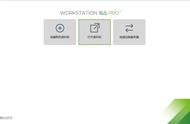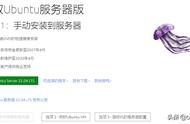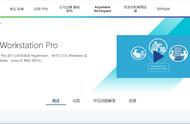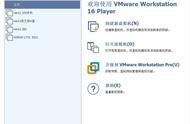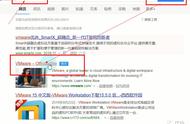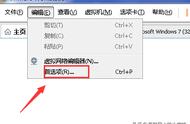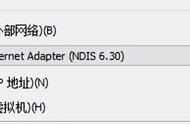然后VMware就会自动安装到电脑上了,安装好之后点击“完成”按钮。

最后会弹出重新启动的提示框,点击“是”,然后系统自动重启。重启之后,VMware安装完成。
VMware安装windows系统教程装好之后,才是我们折腾的开始。这里我以最简单的安装windows操作系统为例,来给大家做演示。
因为这里是用虚拟机安装windows操作系统,所以你必须先下载一个靠谱的windows操作系统镜像(ISO文件)。我之前分享过此类文章,大家可以在我个人主页找找看。

首次打开VMware软件会提示输入许可证密钥。如果你只是想玩玩直接点击下面的“试用”选项,土豪朋友可以直接点击“立即购买”按钮购买正版许可证密钥。至于像我这样的苦逼搬砖族,只能求助于万能的度娘了(我只能说这么多,你懂的。。。)